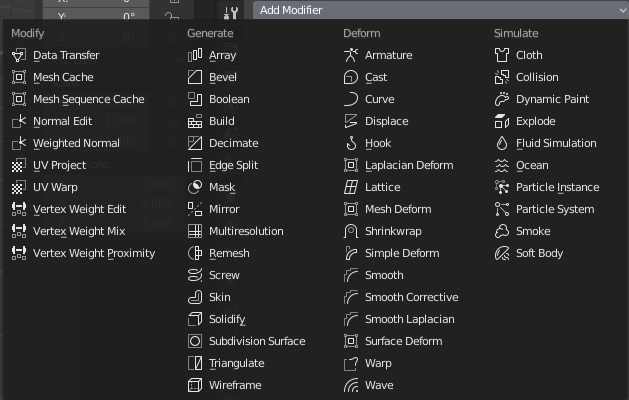
1. Неразрушающее моделирование, концепция.
Моделирование на основе полигонов формируют геометрию объекта раз и навсегда. Изменить тот или иной размер или форму (например фаски или закругления) можно лишь в определенный момент. Спустя несколько шагов полигонального моделирования уже порой просто не возможно подкорректировать тот или иной параметр, либо это изменение ведет к непредсказуемым последствиям. Параметрическое моделирование, в свою очередь, ограничено доступными для изменения параметрами примитивов, что в свою очередь, ограничивает сам процесс моделирования.
Но есть определенные операции над объектом, которые влияют на геометрию объекта, не меняя саму геометрию. Это модификаторы. Выражаясь точнее, модификаторы изменяют способ отображения (в том числе рендеринг объекта), не изменяя базовую (до действия модификатора) геометрию объекта, т.е. не двигая её вершины и ребра. При этом, в любой момент можно вернуться к параметрам модификатора (до их применения – фиксации), и изменить их значения, изменив внешний вид объекта. В программе Blender есть много модификаторов с различным действием на форму объекта. К одному объекту можно применить несколько модификаторов, их действие будет менять форму в порядке очереди применения к объекту, т.е. их положения в стеке модификаторов. Применяя модификаторы в нужной последовательности, можно создать достаточно сложную фигуру, которая при этом останется параметрической (зависимость от параметров модификаторов), то есть её некоторые формы в определенных пределах можно менять в любой момент.
На первый взгляд модификаторов в Blender очень много. Но, во-первых они распределены по группам (Modify – изменяющие данные, Generate – генерирующие геометрию, Deform – деформирующие форму, Simulate –симуляция физики). А во-вторых, чаще всего для моделирования используются лишь несколько из них, и как правило из группы Generate.
Нас будут интересовать модификаторы Bevel, Boolean, Screw, Solidify.
Модификатор 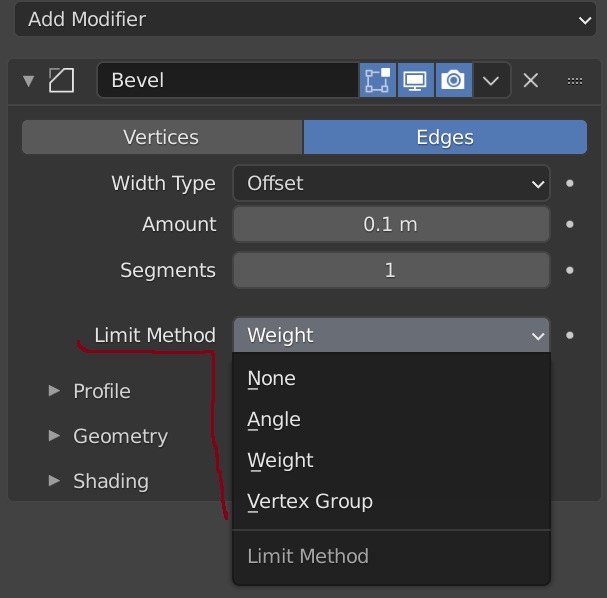 Bevel.
Bevel.
Как вам уже известно, этот модификатор создает скос (фаску) на ребрах или вершинах. При этом у модификатора 2 взаимоисключающих режима:
Vertices/ Edges – вершины/ребра, т.е. либо скругляете вершину (обычно делают для плоского профиля), либо ребра объёмного тела.
По умолчанию модификатор скругляет (срезает) все имеющиеся ребра (вершины). Но действия модификатора можно ограничить для определенных ребер или вершин. Для этого есть 3 способа:
· Angle - по углу между гранями.
· Weight – по весу (виртуальный параметр, можно присвоить нужным вершинам или ребрам).
· Vertex Group – по группам вершин (сохраненное выделение группы вершин или ребер).
· None – нет ограничений, модификатор действует на все ребра/вершины.
Рассмотрим подробнее:
· Angle - по углу между гранями. Если угол между гранями меньше указанного (по умолчанию 30), то грани сглаживаются шейдингом как единая гладкая поверхность. Такое ограничение используется в конце создания параметрической модели, когда нужно «накинуть» маленькую фаску на все острые грани, обычно с прямым углом. Чтобы модификатор не добавлял ненужных ребер на скруглениях больших радиусов (например, разбиения на цилиндрических поверхностях), включают ограничение по углу.
Обычно такое ограничение применяют для финального (последнего в стеке модификаторов) Bevel'a, для создания маленькой фаски на всех острых ребрах.
· 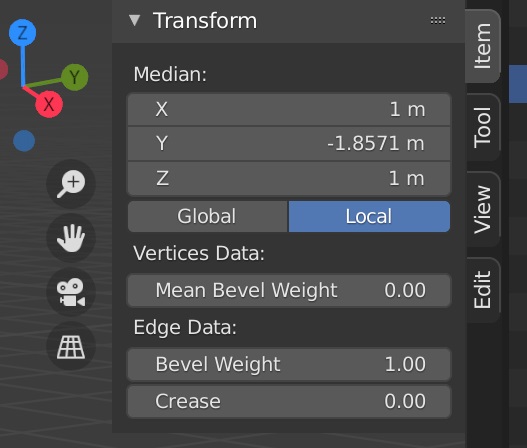 Weight – по весу. В программе есть возможность назначить такое свойство ВЕС любой вершине или ребру. В режиме редактирования Edit Mode нужно выделить необходимые элементы «меша» (вершины или ребра), открыть окно с настройками (клавиша N) и в верхнем правом углу в закладке Item добавить значение веса Mean Bevel Weight для вершин или Bevel Weight для ребер. Для ребер и вершин, значение веса которых больше 0 действие модификатора Bevel будет применяться в зависимости от значения веса, максимальное действие будет для элементов с весом 1. Для элементов с весом 0 модификатор действовать не будет. Для соединённых ребер модификатор будет действовать одинаково с усредненным весом.
Weight – по весу. В программе есть возможность назначить такое свойство ВЕС любой вершине или ребру. В режиме редактирования Edit Mode нужно выделить необходимые элементы «меша» (вершины или ребра), открыть окно с настройками (клавиша N) и в верхнем правом углу в закладке Item добавить значение веса Mean Bevel Weight для вершин или Bevel Weight для ребер. Для ребер и вершин, значение веса которых больше 0 действие модификатора Bevel будет применяться в зависимости от значения веса, максимальное действие будет для элементов с весом 1. Для элементов с весом 0 модификатор действовать не будет. Для соединённых ребер модификатор будет действовать одинаково с усредненным весом.
Обычно такое ограничение применяют если выделить нужно одну группу вершин/ребер, или же с переменным (в зависимости от веса) действием модификатора. Для создания скруглений с различными параметрами для большего числа групп вершин/ребер применяют ограничение по группам вершин Vertex Group.
· 
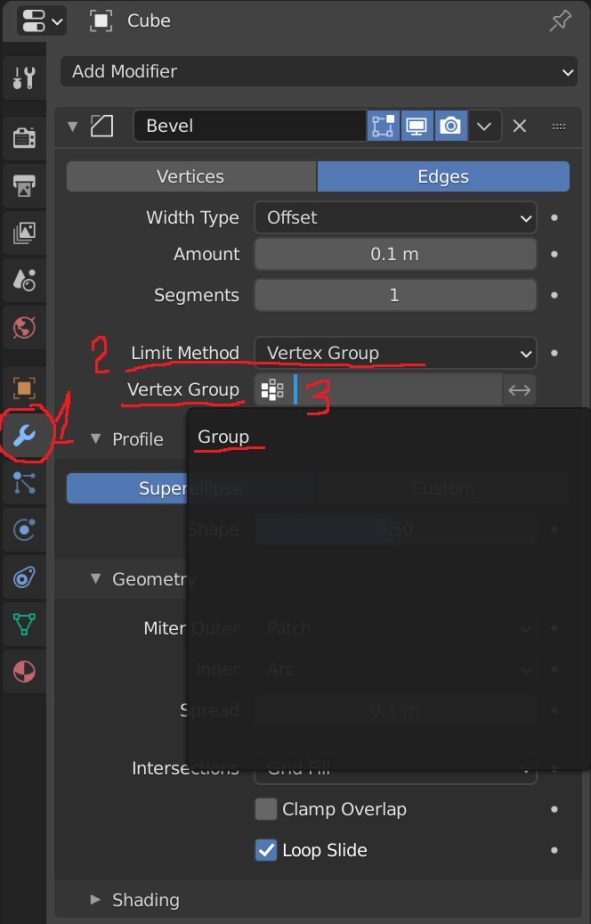 Vertex Group – по группам вершин. В программе есть возможность создавать группы элементов (вершин и ребер) – своеобразное сохранение выделенной группы для дальнейшего использования. Если предварительно выделить группу элементов (вершин или ребер в режиме Edit Mode), создать группу Vertex Group в свойствах Object Data, и назначить второе первому командой Assign, то данную группу можно выбрать в настройках модификатора Bevel при режиме ограничения модификатора Vertex Group
Vertex Group – по группам вершин. В программе есть возможность создавать группы элементов (вершин и ребер) – своеобразное сохранение выделенной группы для дальнейшего использования. Если предварительно выделить группу элементов (вершин или ребер в режиме Edit Mode), создать группу Vertex Group в свойствах Object Data, и назначить второе первому командой Assign, то данную группу можно выбрать в настройках модификатора Bevel при режиме ограничения модификатора Vertex Group
Пример применения.
Создать плоскость (Plane), перейти в режим редактирования EditMode.
Выделить одну или 2 вершины в углах. Создать им вес = 1.
Применить модификатор Bevel с ограничением действия (Limit Method) Weight.
Увеличить размер скоса Amount и добавить количество сегментов для скругления Segments «по вкусу». Получаем профиль для будущей фигуры со скругленным углом.
Остается лишь «выдавить» этот профиль вдоль оси, перепендикулярной этому профилю.
В этой операции нам поможет модификатор Solidify (см. Ниже). Но сначала попробуйте подобным образом скруглить один угол у примитива Cube, управляя весом одного ребра.
Последовательность создания формы с помощью модификатора Bevel:
· Используя инструмент полигонального моделирования, задайте базовую форму с нужными пропорциями.
· Если группа элементов для скругления одна, то измените её вес до 1 и примените модификатор с ограничением по весу.
· Если групп для скругления несколько, то создайте для каждой группы своё выделение Vertex Group. Примените столько модификаторов Bevel, сколько имеется групп для скругления с различными параметрами. Все модификаторы должны быть с ограничением по Vertex Group.
· После всех модификаторов (включая и остальные, не Bevel), т.е. последним в стеке модификаторов, примените Bevel с ограничением по углу для создания фаски на всех острых гранях.
Еще о параметрах модификатора Bevel.
Profile - форма скашивания. Может быть равномерной (Superellipse) с выпуклой или вогнутой формой, в зависимости от значения параметра Shape. Может быть любой (Custom), в зависимости от созданной кривой. При этом количество сегментов должно быть достаточно для создания такого профиля.
Geometry - правила создания новой геометрии (новых ребер сегментов). Sharp – встречаются в острой точке без создания дополнительных вершин на ребрах. Path - встречаются в острой точке, но с созданием дополнительных вершин на ребрах (для внешних митров). Arc - встречаются по изогнутой дуге.
Clamp Overlay - ограничение ширины сглаживания (фаски) для предотвращения перекрытия ребер друг друга. Если модификатор никак не проявляет себя, отключите этот параметр и попробуйте вручную уменьшить ширину скоса, чтобы изломы на перекрытиях ребер были незаметны.
Shading / Harden Normal - коррекция шейдинга плоских граней.
Модификатор Solidify.
Режим Simple. Параметром Thickness настраиваем толщину нашей фигуры, а параметром Offset (значение 1) смещаем весь объем в нужную сторону.
С режимом Complex при желании разбираемся сами. https://docs.blender.org/manual/en/latest/modeling/modifiers/generate/solidify.html
Он больше нужен для извивающихся форм, созданных из кривых или ломанной линии ребер модификатором Screw (см. ниже)
Модификатор Screw.
Для создания форм, имеющих профиль, но не имеющих закрывающих крышек, например какой-нибудь профиль, применяем модификатор Screw. Этот модификатор обычно применяется для создания тел вращения (вращает профиль вокруг одной из осей X, Y или Z). В нашем случае установим параметр Angle = 0, а выдавливать профиль будем параметром Screw.
При необходимости, этой ленточной форме можно придать объем уже известным способом модификатором Solidify.
Модификатор Boolean.
Для создания форм, имеющих более сложную форму, чем у примитивов можно использовать модификатор Boolean. Этот модификатор хоть и капризен, результаты его работы иногда непредсказуемы, но зато позволяет путем вычитания из одной формы другой создавать сложные формы. Параметры его простые, нужно лишь указать объект, который будет вычитаться или складываться с тем, к которому применяется модификатор.
Останется лишь после выбора второго объекта скрыть его для видимости в окне 3D-вида и для рендера. Эти операции можно объединить, и тем самым ускорить свою работу с помощью Add-on'а.